- Для ранней установки Windows 11 25H2 загрузите обновление через Центр обновления Windows или принудительно обновите систему, установив пакет активации (Enablement Package) (KB5054156).
- В качестве альтернативы загрузите официальный ISO-файл для создания загрузочного USB-накопителя для чистой установки.
Windows 11 25H2 (обновление 2025) официально доступна с 30.09.2025, и вы можете установить ее на совместимые устройства через параметры Центра обновления Windows, вручную запустив пакет активации (KB5054156), или получить её через программу предварительной оценки Windows (Windows Insider Program).
В качестве альтернативы вы можете загрузить предварительный ISO-файл, чтобы создать загрузочный USB-накопитель и выполнить чистую установку операционной системы.
Важно отметить, что версия 25H2 имеет ту же файловую систему, что и версия 24H2, что означает идентичность этих двух версий и отсутствие новых функций. Однако вы продлите поддержку на 24 месяца, если вы обычный пользователь. Если вы корпоративный клиент, поддержка продлится 36 месяцев.
В этом руководстве я опишу способы обновления до Windows 11 25H2 с версий 24H2, 23H2, 22H2, оригинального выпуска или Windows 10.
- Установка Windows 11 25H2 с использованием Центра обновления Windows
- Установка Windows 11 25H2 с использованием пакета активации
- Установка Windows 11 25H2 с использованием загрузочного USB-накопителя
- Установка Windows 11 25H2 с использованием программы предварительной оценки
Установка Windows 11 25H2 с использованием Центра обновления Windows
Чтобы вручную обновиться до Windows 11 25H2 через Центр обновления Windows, начиная с 30.09.2025, выполните следующие шаги:
Откройте Параметры в Windows 11.
Выберите Центр обновления Windows.
Нажмите кнопку «Проверить наличие обновлений».
Включите переключатель «Получать последние обновления, как только они станут доступны».
Нажмите кнопку «Загрузить и установить», чтобы установить Windows 11 25H2.
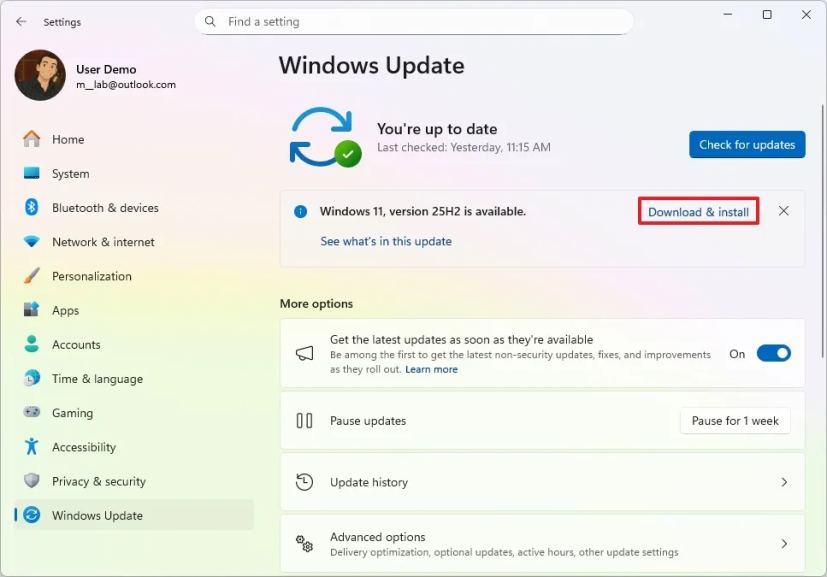
Нажмите кнопку Перезагрузить сейчас.
После выполнения этих шагов система обновится до версии 25H2.
Установка Windows 11 25H2 с использованием пакета активации
Чтобы принудительно выполнить обновление с версии 24H2 до 25H2 вручную с помощью официального пакета активации (eKB) KB5054156, выполните следующие шаги:
Откройте Параметры.
Выберите Центр обновления Windows.
Нажмите кнопку Проверить наличие обновлений.
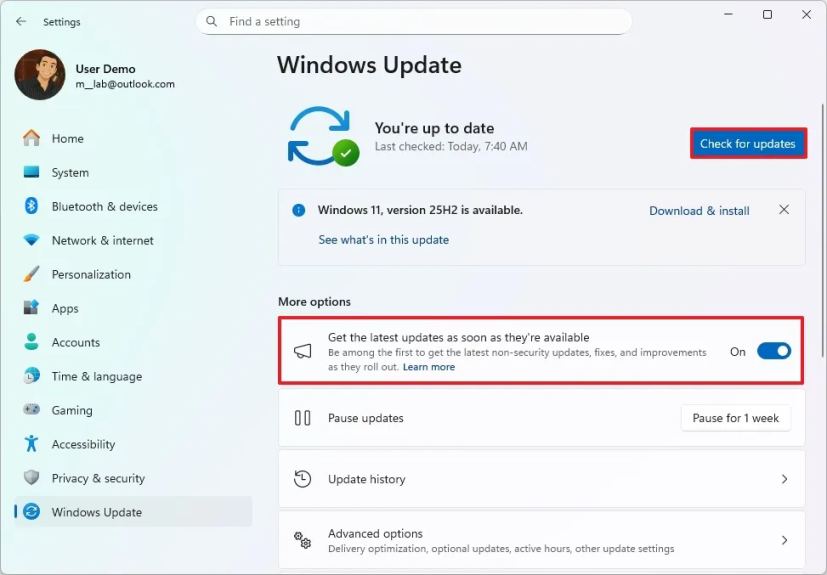
Нажмите кнопку Перезагрузить сейчас, чтобы применить последние обновления.
Нажмите для загрузки eKB для Intel и AMD (или этой ссылки для ARM64).
Сохраните пакет активации на компьютере с серверов доставки Microsoft.
Дважды щелкните файл «.msu», чтобы запустить установщик.
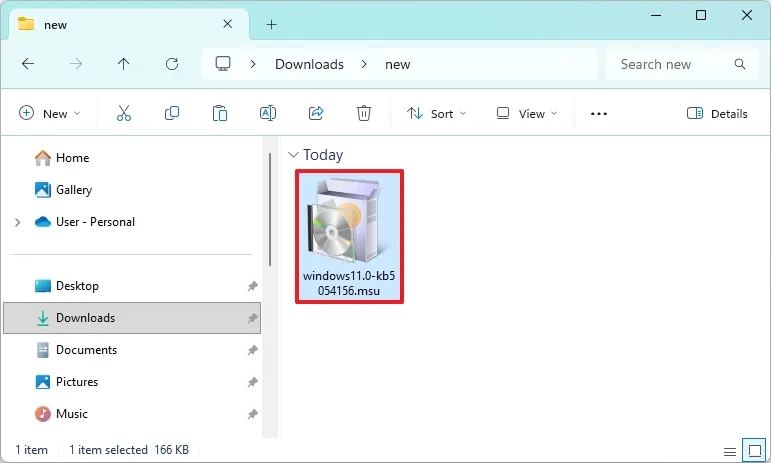
Нажмите кнопку Да, чтобы применить обновление.
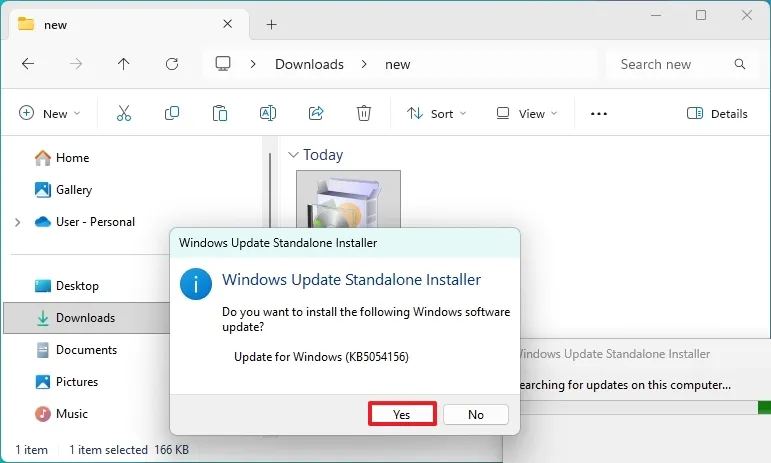
Нажмите кнопку Перезагрузить сейчас.
После выполнения этих шагов устройство автоматически обновится до Windows 11 25H2 (обновление 2025).
Шаги те же, что и в процессе обновления для неподдерживаемого оборудования, как показано в видеоуроке ниже.
Установка Windows 11 25H2 с использованием загрузочного USB-накопителя
Вы также можете загрузить ISO-файл, содержащий последнюю версию Windows 11 25H2, чтобы создать загрузочный USB-накопитель для чистой установки. Эти шаги рекомендуются только для обновления с версий 23H2, 22H2, 21H2 или Windows 10.
Перед продолжением убедитесь, что ваше устройство настроено на загрузку с USB-флешки. Для этого может потребоваться изменение настроек прошивки UEFI. Поскольку эти настройки различаются для разных устройств, лучше посетить страницу поддержки производителя вашего компьютера для получения подробных инструкций.
Чтобы выполнить чистую установку Windows 11 25H2 с загрузочного USB-носителя, выполните следующие шаги:
Запустите ПК с USB-флешки Windows 11 25H2.
Нажмите любую клавишу для продолжения.
Выберите язык установки и формат.
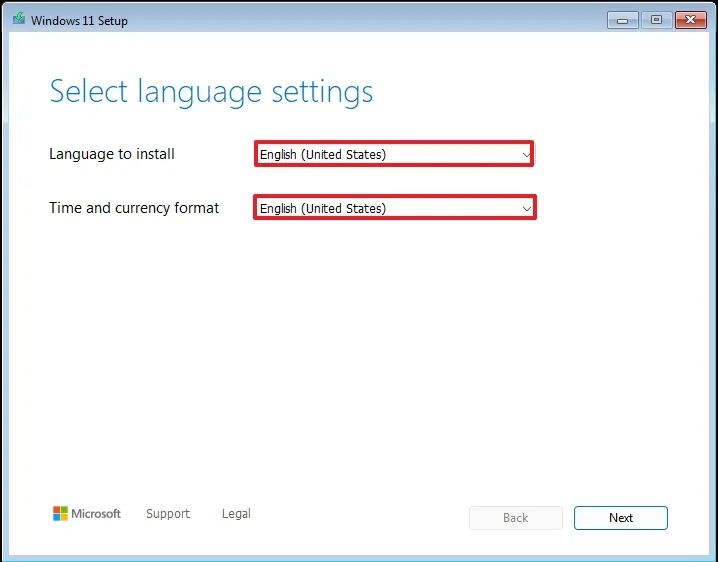
Нажмите кнопку Далее.
Выберите раскладку клавиатуры и метод ввода.
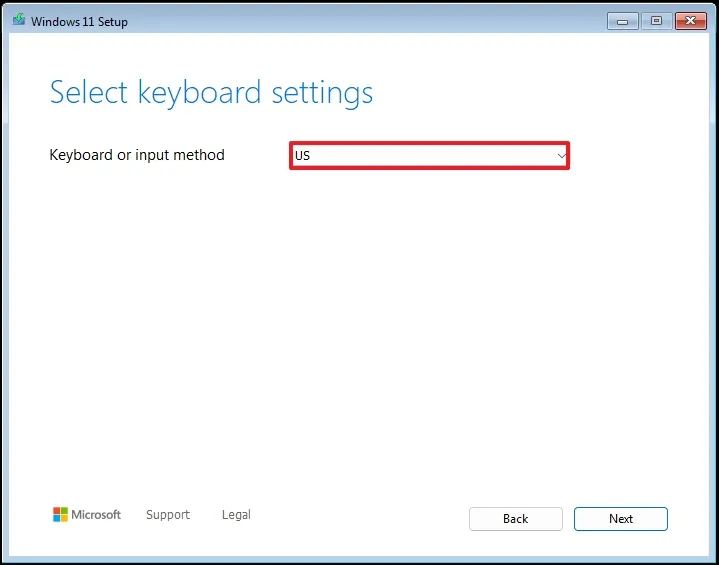
Нажмите кнопку Далее.
Выберите параметр «Установить Windows 11».
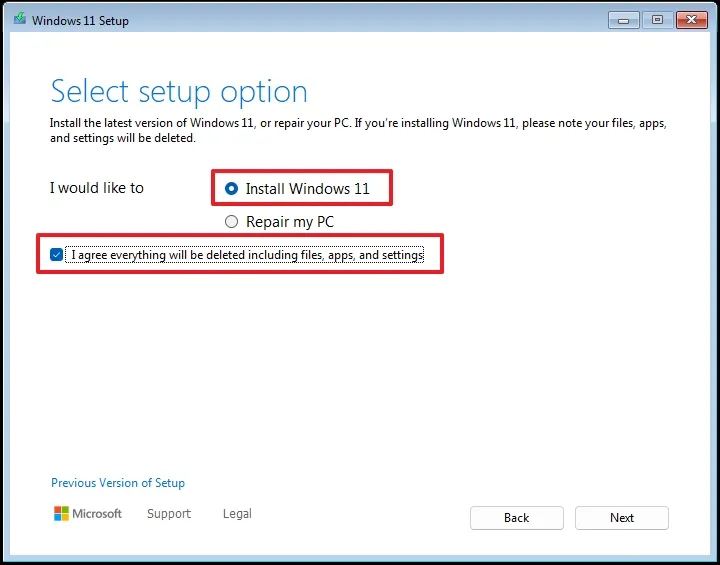
Установите флажок «Я согласен со всем», чтобы подтвердить, что этот процесс удалит все данные на компьютере.
Нажмите кнопку «У меня нет ключа продукта».
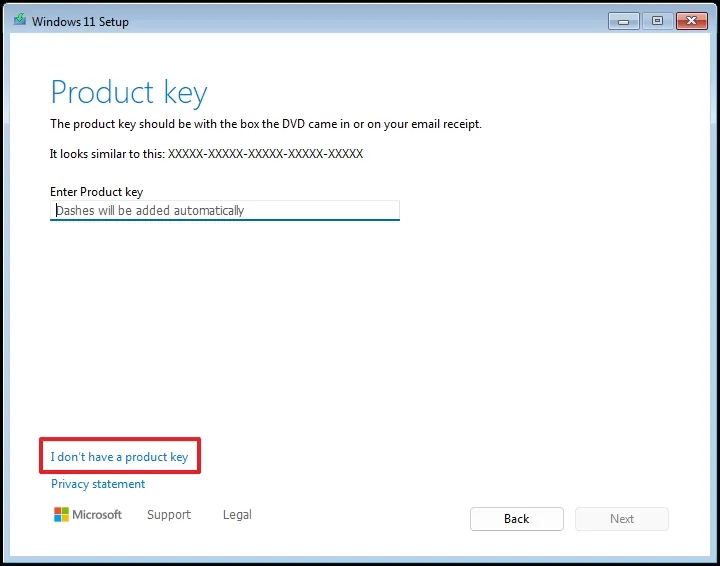 Краткое примечание: Компьютер будет активирован автоматически после переустановки. Если это новый компьютер, вы должны предоставить ключ продукта. Вы всегда можете ввести ключ продукта для активации позже через приложение «Параметры».
Краткое примечание: Компьютер будет активирован автоматически после переустановки. Если это новый компьютер, вы должны предоставить ключ продукта. Вы всегда можете ввести ключ продукта для активации позже через приложение «Параметры».Выберите выпуск «Windows 11», который активирует ваш лицензионный ключ (если применимо).
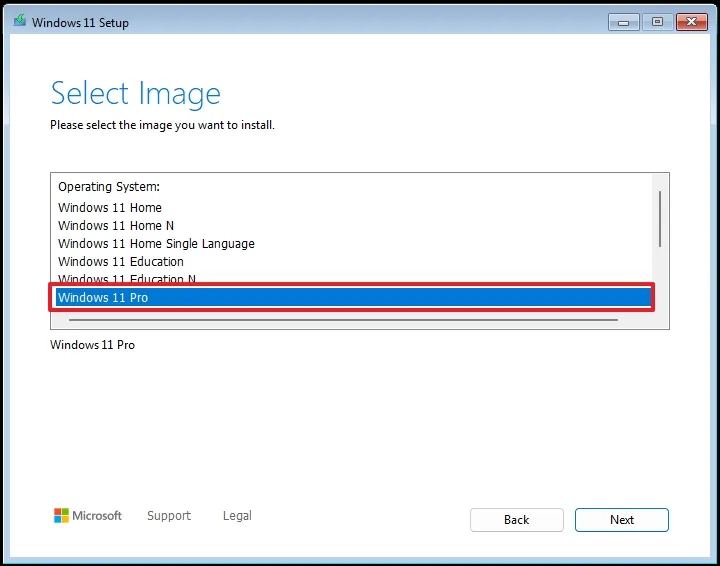
Нажмите кнопку Далее.
Нажмите кнопку Принять.
Выберите каждый раздел на жестком диске, куда вы хотите установить Windows 11 25H2, и нажмите кнопку Удалить. (Обычно «Диск 0» является диском, который содержит все установочные файлы.)
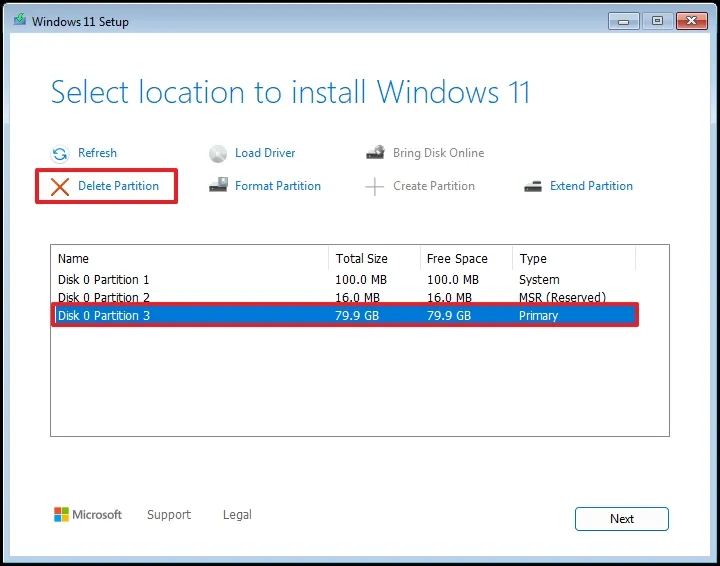
Выберите жесткий диск (неразмеченное пространство Диска 0) для установки операционной системы.
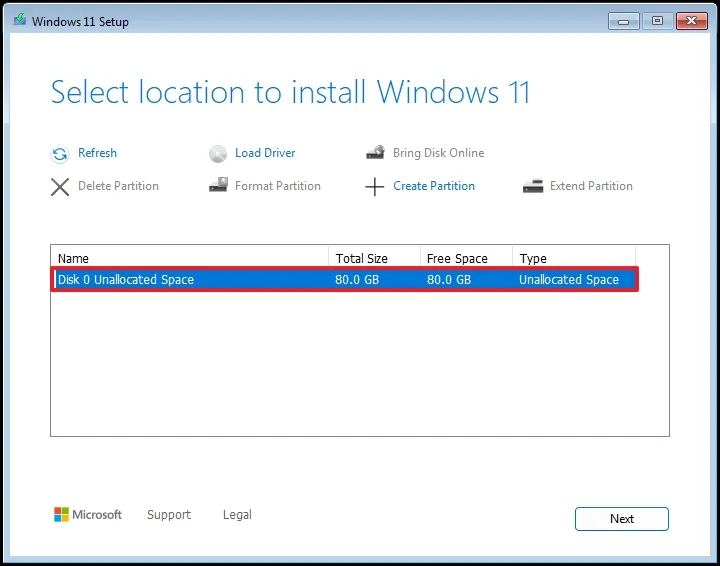
Нажмите кнопку Далее.
Нажмите кнопку Установить.
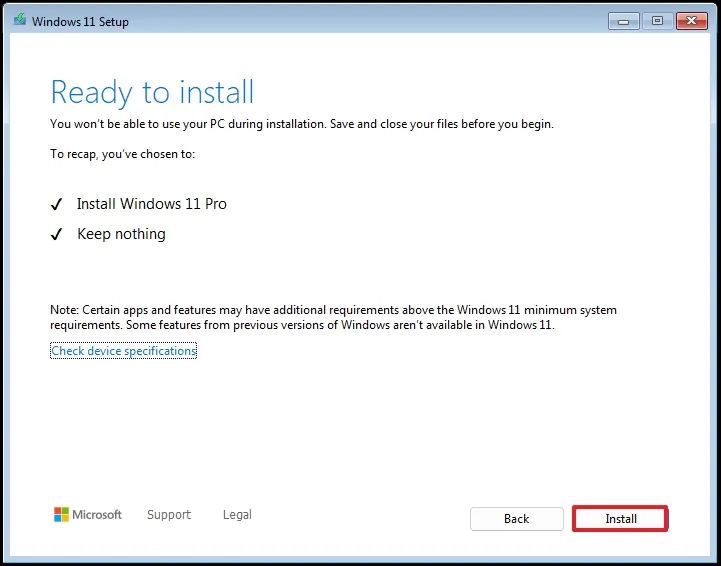
Выберите свой региональный параметр на первой странице первоначальной настройки (OOBE) после установки.
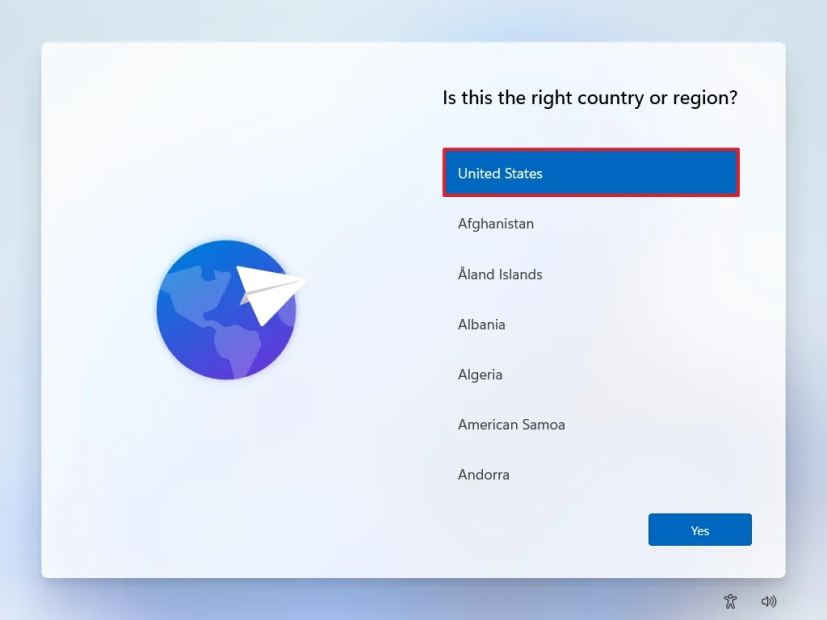
Нажмите кнопку Да.
Выберите настройки раскладки клавиатуры.
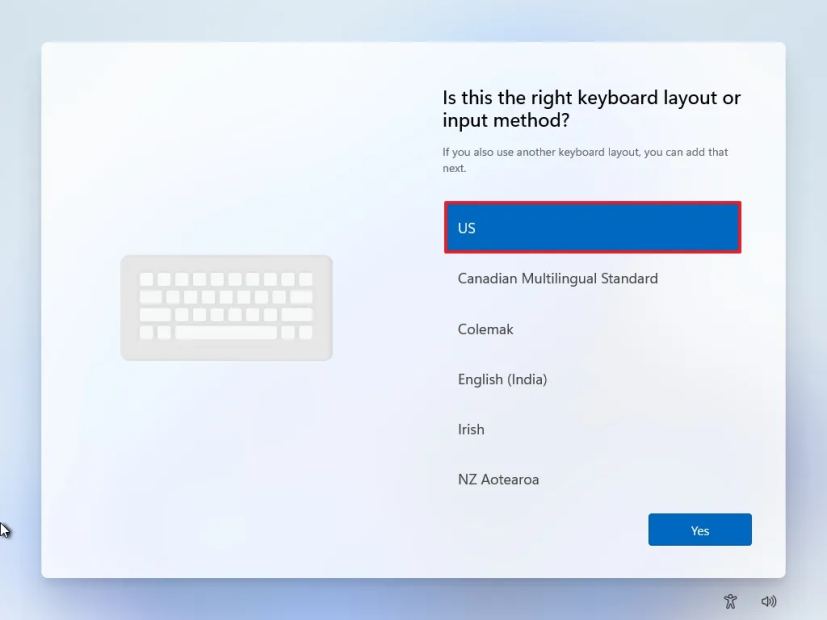
Нажмите кнопку Да.
Нажмите кнопку Пропустить, если вам не нужно настраивать вторую раскладку.
Компьютер автоматически подключится к сети через Ethernet. Вам необходимо настроить подключение вручную для беспроводного соединения (может потребоваться ключ безопасности).
(Необязательно) Подтвердите имя компьютера.
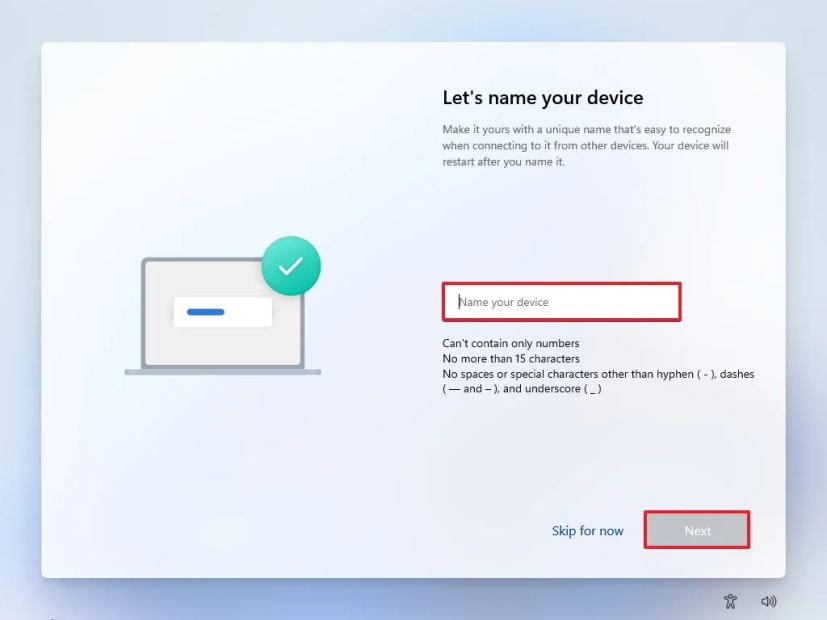
Нажмите кнопку Далее. (Устройство автоматически перезагрузится.)
Выберите вариант «Настроить для личного использования» для Windows 11 Pro. Этот вариант недоступен для выпуска «Домашняя».
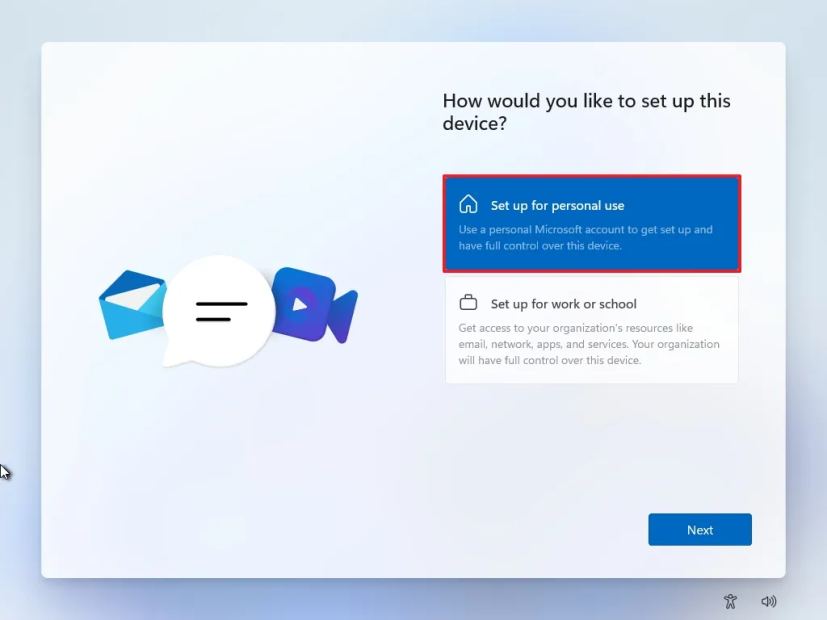
Нажмите кнопку Далее.
Нажмите кнопку Войти.
Подтвердите адрес электронной почты учетной записи Microsoft для создания учетной записи Windows 11.
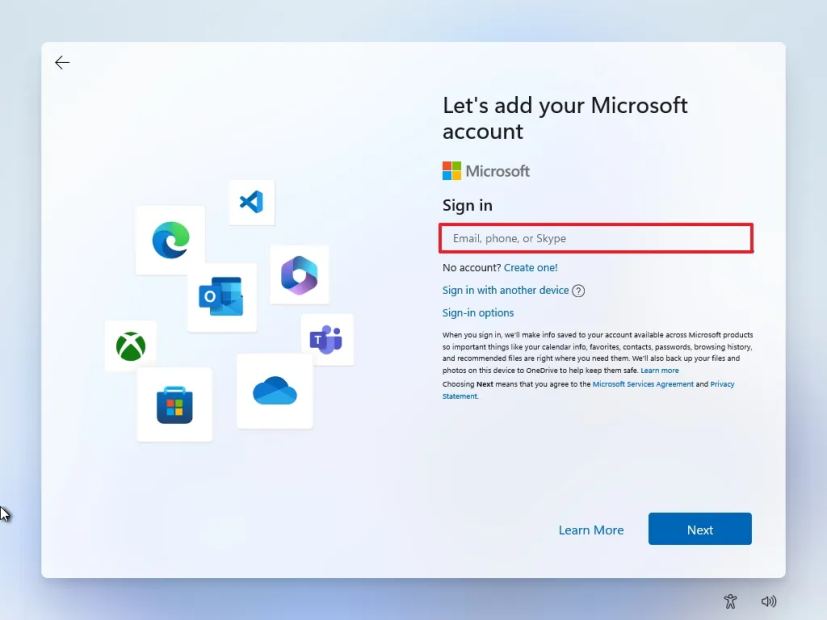
Нажмите кнопку Далее .
Подтвердите пароль учетной записи Microsoft.
Нажмите кнопку Далее .
Нажмите кнопку Создать PIN-код.
Создайте новый четырехзначный PIN-код Windows Hello.
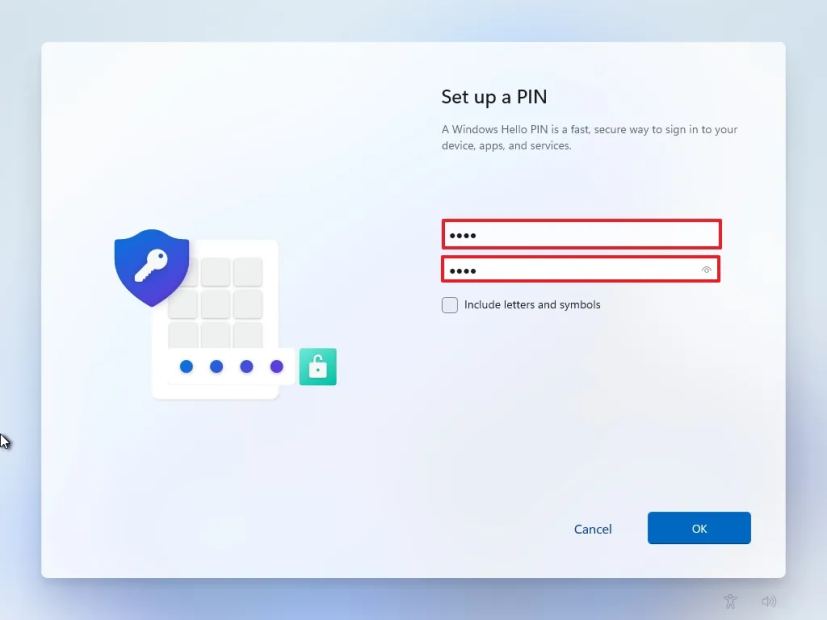
Нажмите кнопку ОК.
Выберите настройки конфиденциальности, которые наилучшим образом соответствуют вашим предпочтениям.
Нажмите кнопку Далее.
Снова нажмите кнопку Далее.
Нажмите кнопку Принять .
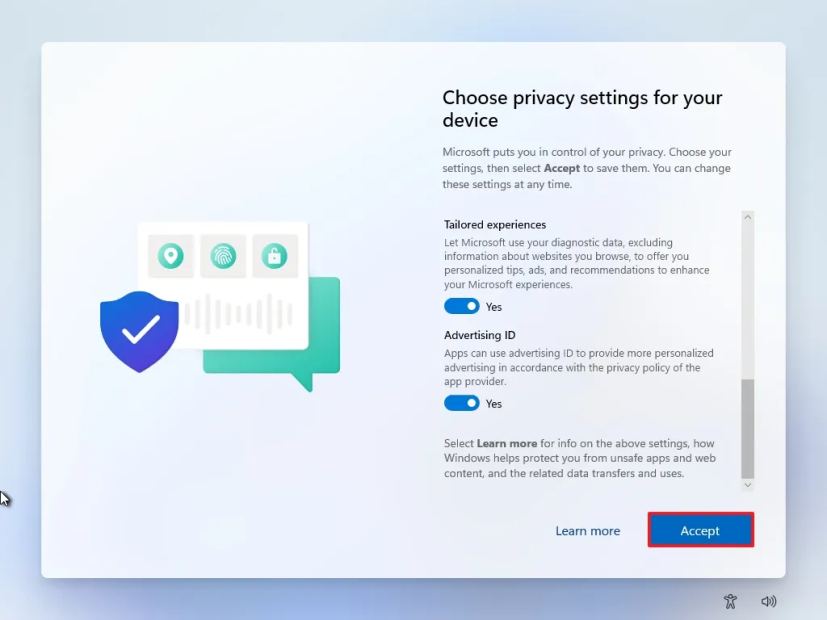
Нажмите настройку Дополнительные параметры.
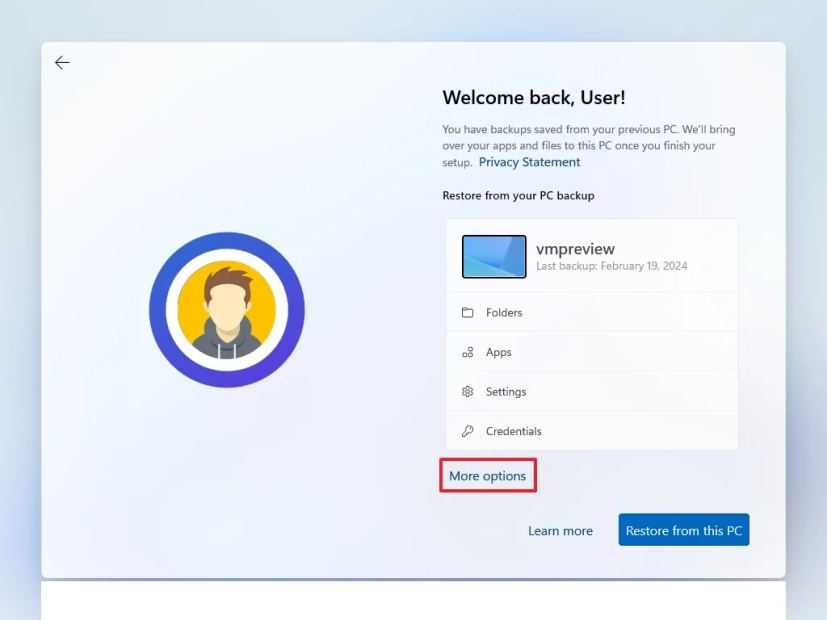 Краткий совет: Вы также можете нажать кнопку «Восстановить с этого ПК», чтобы восстановить ваши файлы, приложения, настройки и учетные данные из резервной копии системы, доступной в вашей учетной записи OneDrive. Вы можете узнать больше о приложении «Резервное копирование Windows» в этом руководстве.
Краткий совет: Вы также можете нажать кнопку «Восстановить с этого ПК», чтобы восстановить ваши файлы, приложения, настройки и учетные данные из резервной копии системы, доступной в вашей учетной записи OneDrive. Вы можете узнать больше о приложении «Резервное копирование Windows» в этом руководстве.Нажмите параметр «Настроить как новый ПК».
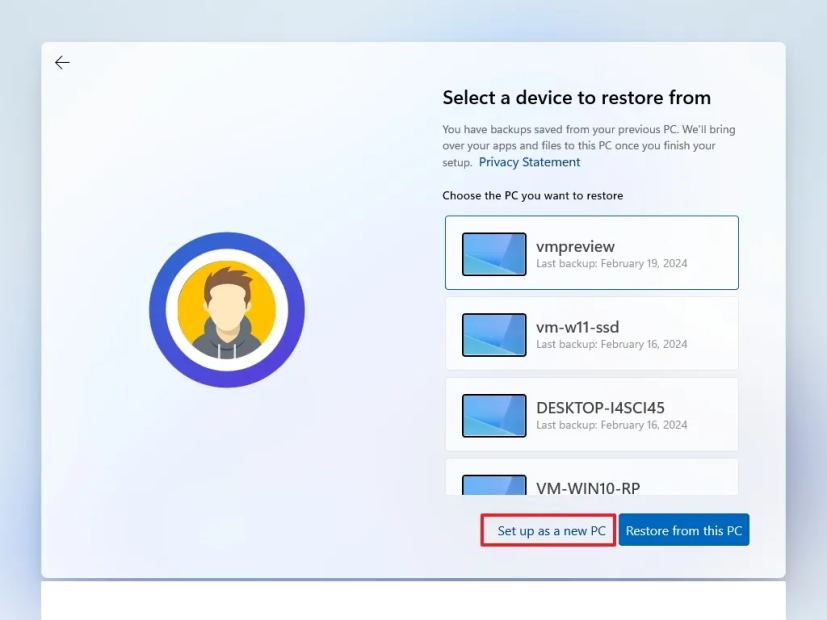
Снова нажмите параметр «Настроить как новый ПК».
(Необязательно) На странице «Настройте свой опыт» выберите один или несколько способов использования устройства, чтобы операционная система могла предлагать инструменты и настройки персонализации во время этого процесса.
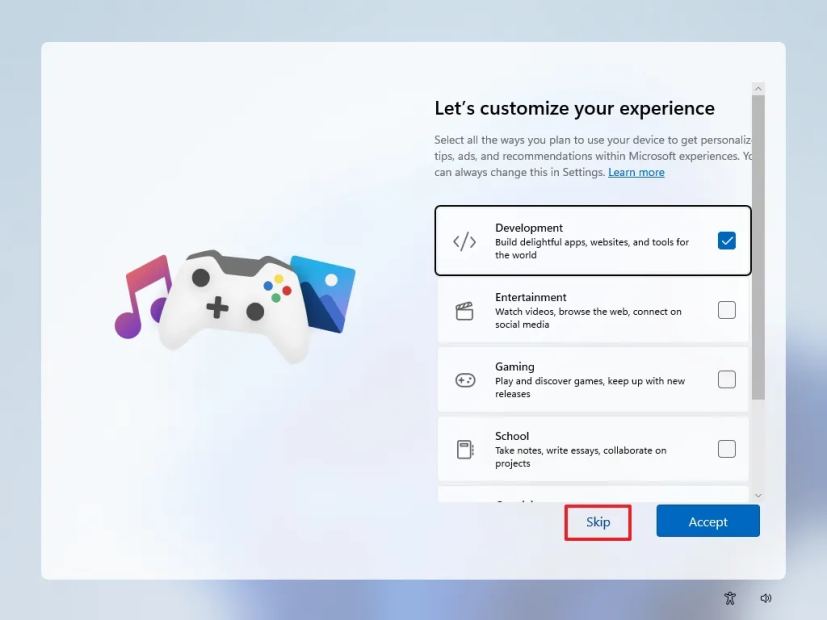
Нажмите кнопку Принять для продолжения. Или нажмите кнопку Пропустить, чтобы пропустить эту часть настройки.
(Необязательно) Используйте код, чтобы привязать свой телефон Android, или нажмите параметр Пропустить.
(Необязательно) Используйте код, чтобы загрузить OneDrive на свой телефон, или нажмите параметр Пропустить.
Нажмите кнопку «Не сейчас», если вы будете использовать другой браузер, отличный от Microsoft Edge.
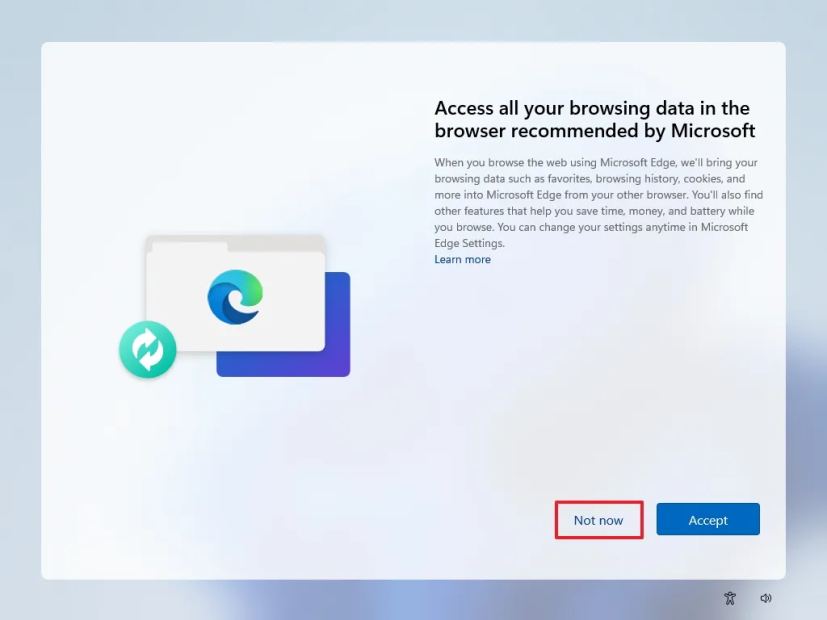
После выполнения этих шагов Windows 11 25H2 завершит чистую установку на компьютер.
Установка Windows 11 25H2 с использованием программы предварительной оценки
Программа предварительной оценки Windows (Windows Insider Program) по-прежнему является вариантом, но поскольку обновление Windows 11 2025 официально выпущено 30.09.2025, рекомендуется использовать настройки Центра обновления Windows, пакет активации или подход с ISO-файлом.
Чтобы заранее обновиться до Windows 11 25H2 с версии 24H2 с помощью программы предварительной оценки Windows, выполните следующие шаги:
Откройте Параметры.
Выберите Центр обновления Windows.
Откройте вкладку Программа предварительной оценки Windows.
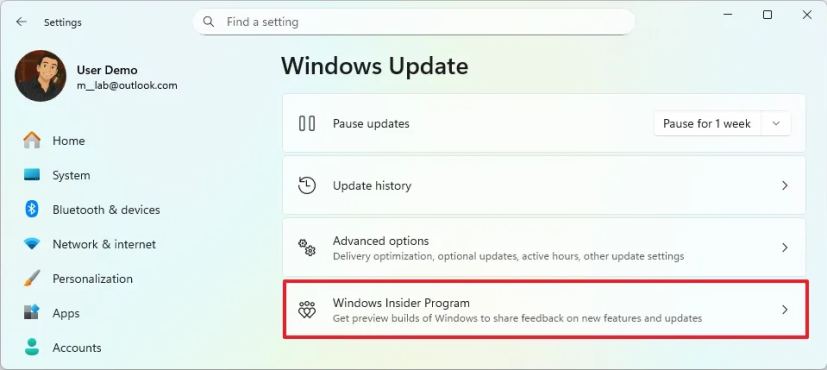
Нажмите кнопку Начать работу.
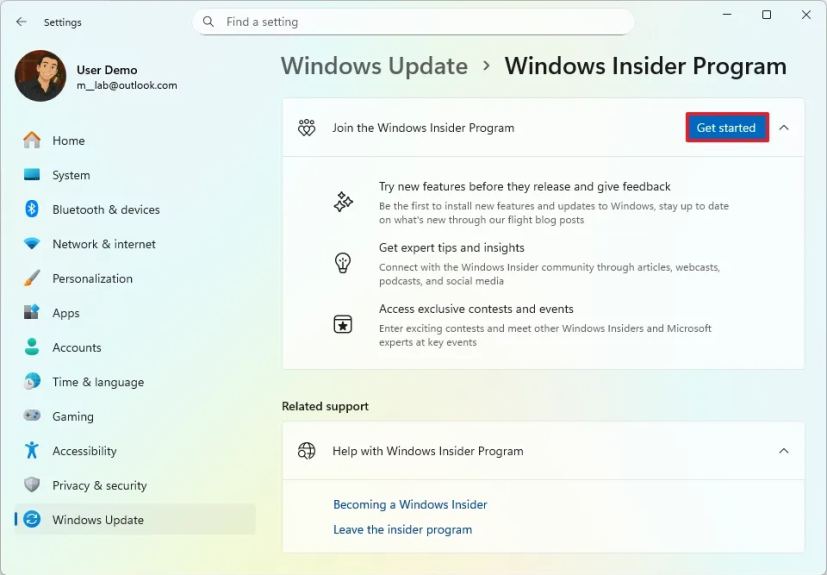
Нажмите кнопку «Связать учетную запись».
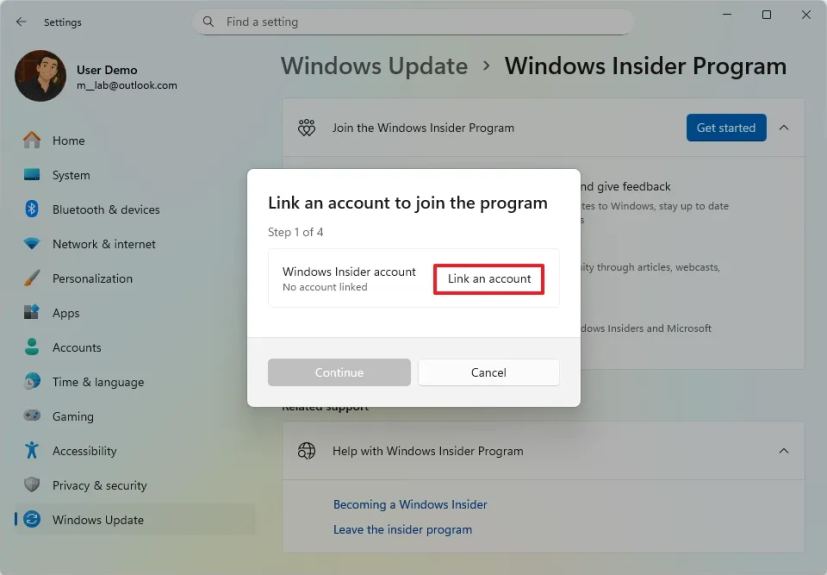
Войдите, используя учетные данные вашей учетной записи Microsoft.
Нажмите кнопку Продолжить.
В разделе «Выберите настройки Insider» выберите параметр канала «Release Preview».
Краткое примечание: Вы также можете выбрать параметр «Канал разработчика», но предварительные версии в этой ветке не так стабильны, как в канале Release Preview.Нажмите кнопку Продолжить.
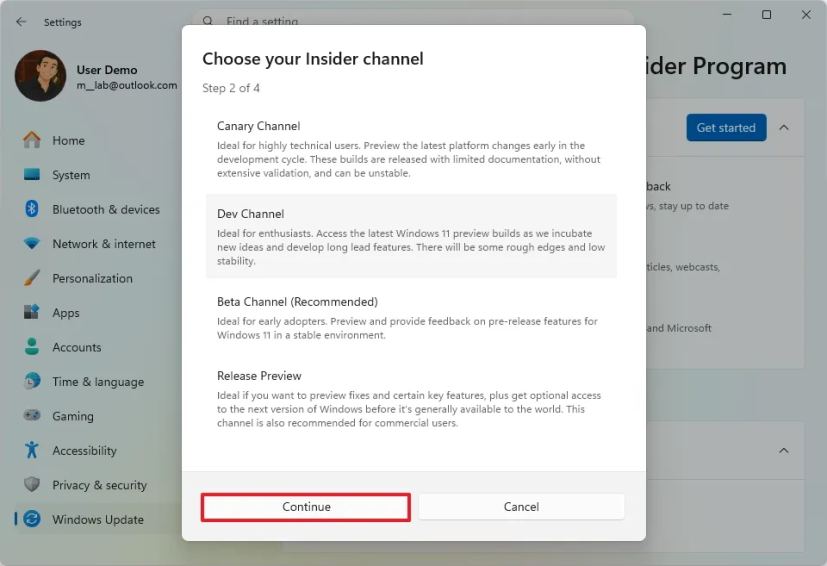
Нажмите кнопку Продолжить, чтобы принять условия.
Нажмите кнопку Перезагрузить.
Откройте Параметры после перезагрузки.
Выберите Центр обновления Windows.
Нажмите кнопку «Проверить наличие обновлений».
Нажмите кнопку «Загрузить и установить» для параметра «Windows 11, версия 25H2 доступна» (если применимо).
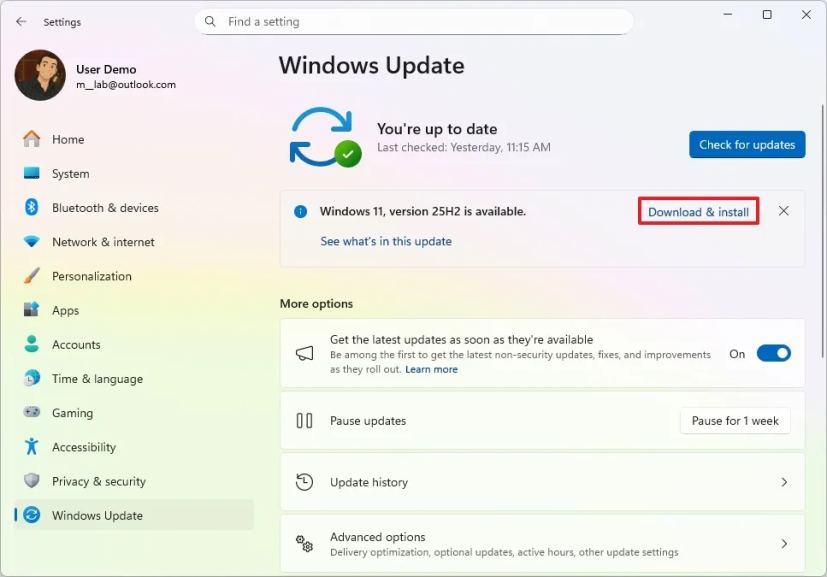
Нажмите кнопку Перезагрузить сейчас.
После выполнения этих шагов система загрузит и установит обновление Windows 11 2025. Кроме того, компьютер будет продолжать получать предварительные сборки (примерно еженедельно) из этого канала, содержащие новые функции, изменения и исправления.